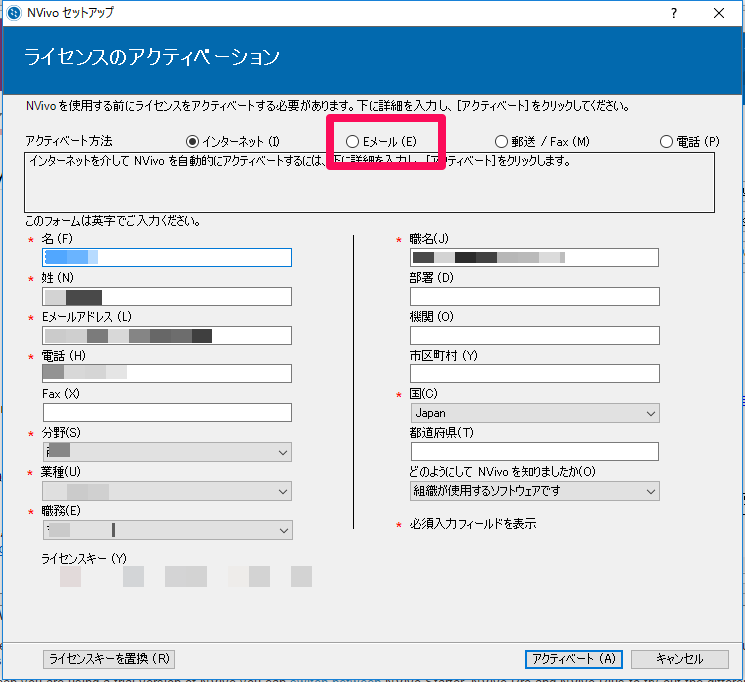サーバーに接続できません : NVivo をアクティベーションできない場合(NVivo 11)
NVivoのアクティベーションを行うときに「サーバに接続できません」と表示される場合、もしくはインターネットに接続しない環境で利用するPCでのアクティベーションする場合の方法をご案内します。次の2つの方法いずれかをお試しください。
a. ネットワーク管理者様から設定の変更を行い、アクティベーションを行う。
「サーバーに接続できません」のエラーがお使いのネットワークに制限が存在する可能性があります。ネットワーク設定を変更可能な場合には、以下のWebサイトに従ってネットワーク接続の設定を見直してみてください。
When attempting to activate I receive an error message that refers to server, connect, proxy name or remote name. What action should I take? (英語)
b. Email 経由(もしくは郵送,Fax)でのアクティベーションを行う
NVivo のアクティベーションに失敗した場合、アクティベート方法として「Email」というボタンが表示されます(以下の画面イメージ)。こちらを選択し、ガイドに従ってEmailを送信することで、QSRのテクニカルサポートチームからアクティベーションのためガイドをお届けします。
もしいずれの方法でもアクティベートができない場合には、QSRのCustomer Supportまでご連絡くださいませ。
参照元 : NVivo Help Activate your license (英語)
関連記事
-
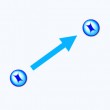
-
プロジェクトをエクスポート
プロジェクトの一部を共同研究者の方に渡したりするのに便利なのが、プロジェクトのエクスポート機能です。
-

-
データをエクスポートする
発表で使うために出力結果をパワーポイントに張り付けたい、あるいはExcelやSPSSといった他のソフ
-

-
誰が作業したかを記録する – ユーザープロファイルの設定
NVivoが処理を行ったユーザーを記録していることにお気づきでしょうか?共用コンピューター上のNVi
-

-
15分は短い? – 保存リマインダ表示間隔の設定
NVivoをお使いの方なら、このウィンドウを見たことがあると思います。作業中、なんらかのマシントラブ
-

-
プロジェクトファイルが開かない時の対処方法
プロジェクト ファイルが開けません。 というお問い合わせよく頂くのですが、簡単に解決できる場合もあ
-
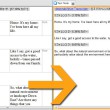
-
表形式のデータのノード表示をテキスト表示に変更すると、サクサク動くうえに見やすい
ノードに関連付けたデータを表示するとき、多様なデータが一覧で表示されるようになるのですが、それゆえに
-

-
ワークスペースの画面レイアウトを変更する方法(上下⇔左右)
画面レイアウトのイメージ[/caption] ソースをプレビューする時に、ソース自体が縦長だ
-
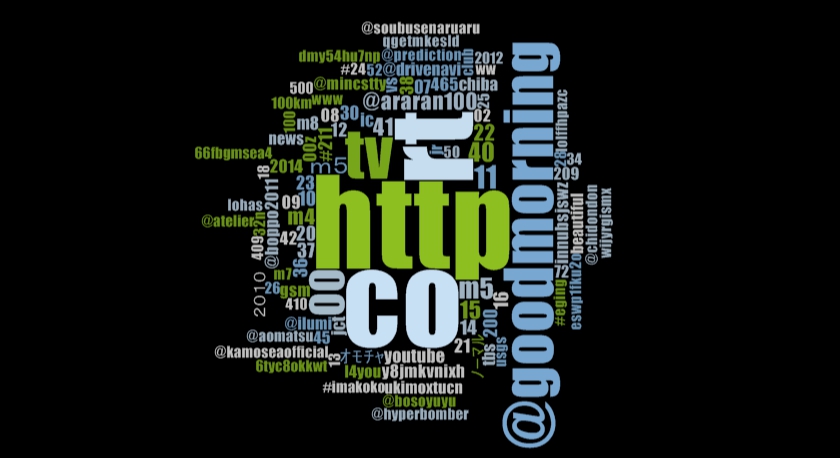
-
頻出語クエリで日本語が表示されない(NVivo 11)
英語だけの単語クラウド[/caption] 頻出語クエリで日本語が出てこず、英語だけの結果が
-

-
音声や動画のファイルをプロジェクトにインポートできない場合の対処法
音声や動画のファイルをプロジェクトにインポートできない場合の対処法 音声や動画のファイルをイン
-

-
パスワードでプロジェクトデータを保護する
プロジェクトを進めているときに属性情報や、機密情報が含まれてくる場合があります。そんな時はプロジェク
- PREV
- さまざまな条件でアイテムをまとめる - 検索フォルダ
- NEXT
- マニュアルコーディング 4つの方法